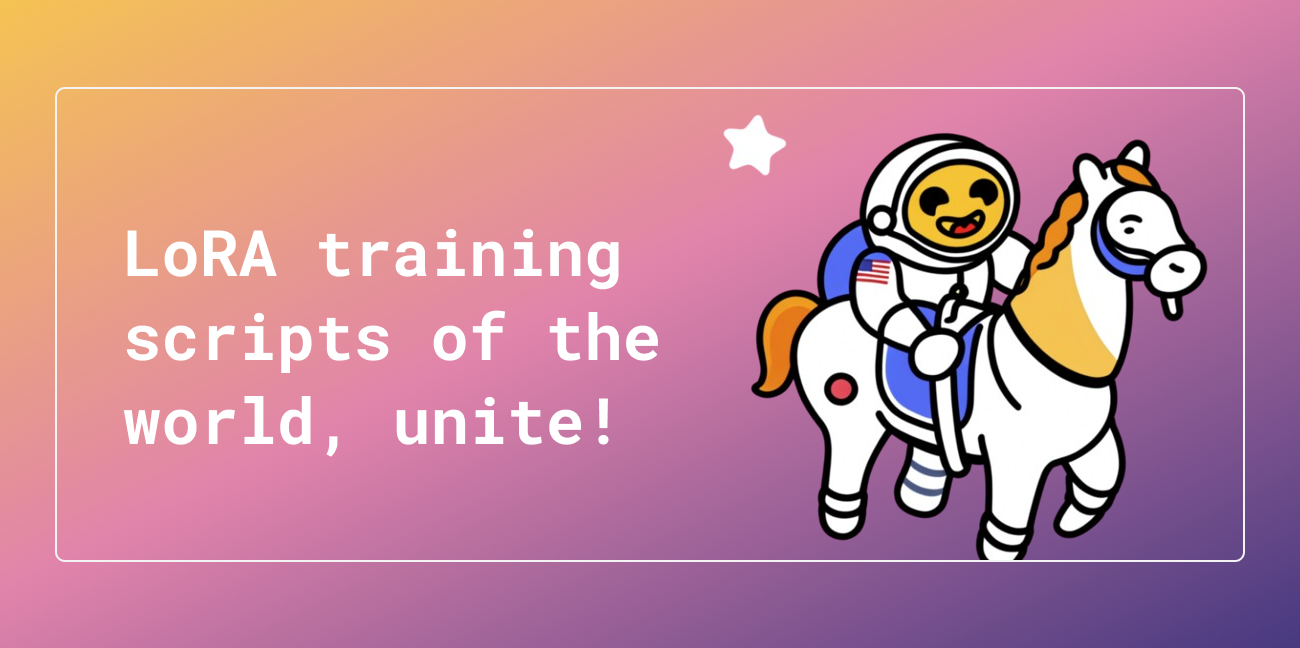實用的 3D 資產生成:分步指南
簡介
生成式 AI 已成為遊戲開發藝術工作流中不可或缺的一部分。然而,正如我在之前的文章中詳細介紹的那樣,文字到 3D (text-to-3D) 在實際應用方面仍然落後於 2D。這種情況正在開始改變。今天,我們將重新審視 3D 資產生成的實用工作流,並逐步瞭解如何將生成式 AI 整合到 PS1 風格的 3D 工作流中。

為什麼是 PS1 風格?因為它對當前文字到 3D 模型的低保真度更為寬容,並允許我們以最少的努力從文字生成可用的 3D 資產。
先決條件
本教程假定你具備 Blender 和 3D 概念(如材質和 UV 對映)的一些基本知識。
第 1 步:生成 3D 模型
首先訪問 Shap-E Hugging Face Space 這裡 或下方。該 Space 使用開源的 Shap-E 模型,這是 OpenAI 最近推出的一個擴散模型,用於從文字生成 3D 模型。
輸入 “Dilapidated Shack”(破舊的小屋)作為提示,然後點選“Generate”(生成)。當你對模型滿意時,下載它以進行下一步。

第 2 步:匯入和減面模型
接下來,開啟 Blender(3.1 或更高版本)。轉到 File -> Import -> GLTF 2.0,然後匯入你下載的檔案。你可能會注意到,該模型的多邊形數量遠超許多實際應用(如遊戲)的建議值。

為了減少多邊形數量,選擇你的模型,導航到 Modifiers,然後選擇“Decimate”(減面)修改器。將比率調整為一個較低的數值(例如 0.02)。這可能看起來*不會*很好。然而,在本教程中,我們將擁抱這種低保真度。
第 3 步:安裝 Dream Textures
為了給我們的模型新增紋理,我們將使用 Dream Textures,這是一個用於 Blender 的 Stable Diffusion 紋理生成器。按照官方倉庫上的說明下載並安裝該外掛。

安裝並啟用後,開啟外掛首選項。搜尋並下載 texture-diffusion 模型。
第 4 步:生成紋理
讓我們來生成一個自定義紋理。在 Blender 中開啟 UV 編輯器,然後按 'N' 開啟屬性選單。點選 'Dream' 選項卡並選擇 texture-diffusion 模型。將提示設定為 'texture',並將無縫設定為 'both'。這將確保生成的影像是無縫紋理。
在 'subject' 下,輸入你想要的紋理,比如 'Wood Wall'(木牆),然後點選 'Generate'。當你對結果滿意時,給它命名並儲存。

要應用紋理,選擇你的模型並導航到 'Material'(材質)。新增一個新材質,在 'base color'(基礎顏色)下,點選圓點並選擇 'Image Texture'(影像紋理)。最後,選擇你新生成的紋理。
第 5 步:UV 對映
現在是 UV 對映的時間,它將我們的 2D 紋理包裹在 3D 模型上。選擇你的模型並按 'Tab' 進入編輯模式。然後,按 'U' 展開模型並選擇 'Smart UV Project'(智慧 UV 投射)。
要預覽你的帶紋理的模型,切換到渲染檢視(按住 'Z' 並選擇 'Rendered')。你可以放大 UV 貼圖,使其在模型上無縫平鋪。記住,我們的目標是復古的 PS1 風格,所以不要做得太精緻。

第 6 步:匯出模型
當你對模型滿意時,就可以匯出它了。導航到 File -> Export -> FBX,瞧!你就擁有了一個可用的 3D 資產。
第 7 步:匯入 Unity
最後,讓我們看看我們的模型在實際應用中的樣子。將它匯入 Unity 或你選擇的遊戲引擎中。為了重現懷舊的 PS1 美學,我使用了自定義的頂點光照著色、無陰影、大量霧效和抖動的後期處理對其進行了定製。你可以在這裡閱讀更多關於重現 PS1 美學的內容。
就這樣,我們在虛擬環境中擁有了低保真、帶紋理的 3D 模型!

結論
以上就是如何使用生成式 AI 工作流建立實用 3D 資產的全部內容。雖然結果是低保真度的,但其潛力是巨大的:只要付出足夠的努力,這種方法就可以用來生成一個無限的低保真風格世界。隨著這些模型的改進,將這些技術應用於高保真或現實主義風格也可能變得可行。
如果你跟著教程建立了自己的 3D 資產,我很想看看。要分享它們,或者如果你有問題或想參與我們的社群,請加入 Hugging Face Discord!